Habilite el reenvío de puertos para el 2Wire 2701HG-G
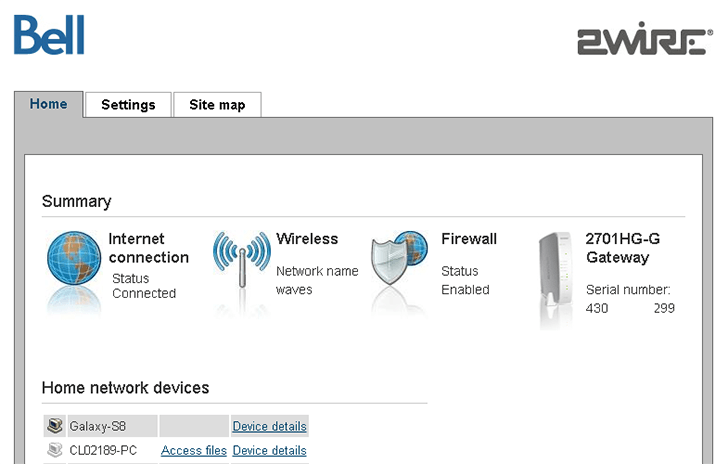
1 Abra la página de administración del enrutador en un navegador
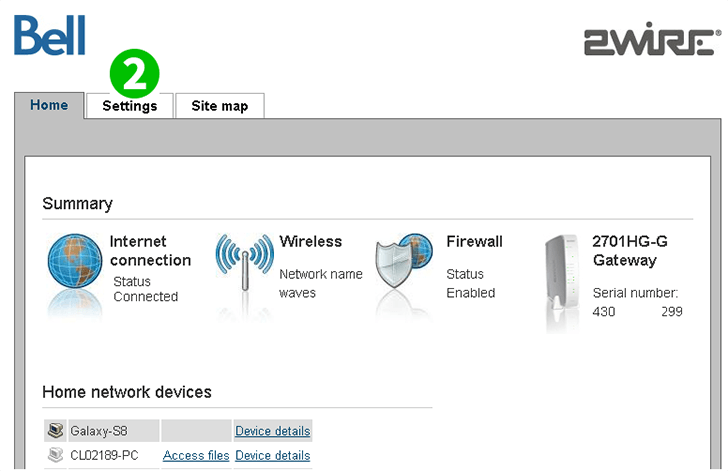
2 Abra la pestaña "Settings"
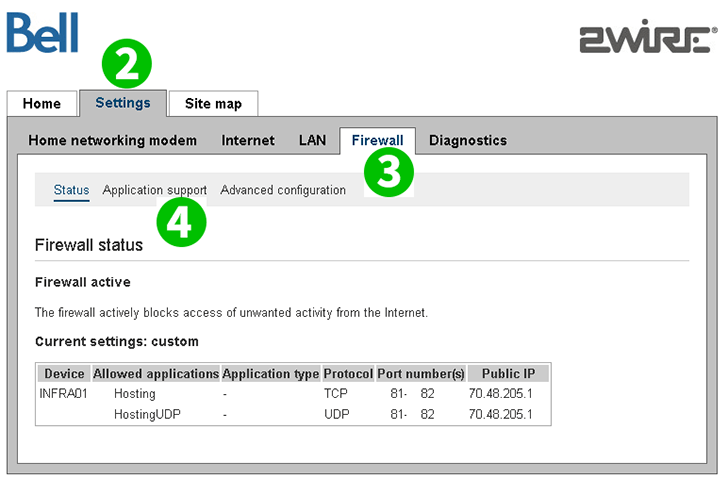
3 Abra la pestaña "Firewall"
4 Abra el cuadro de diálogo "Application support" en la pestaña Firewall
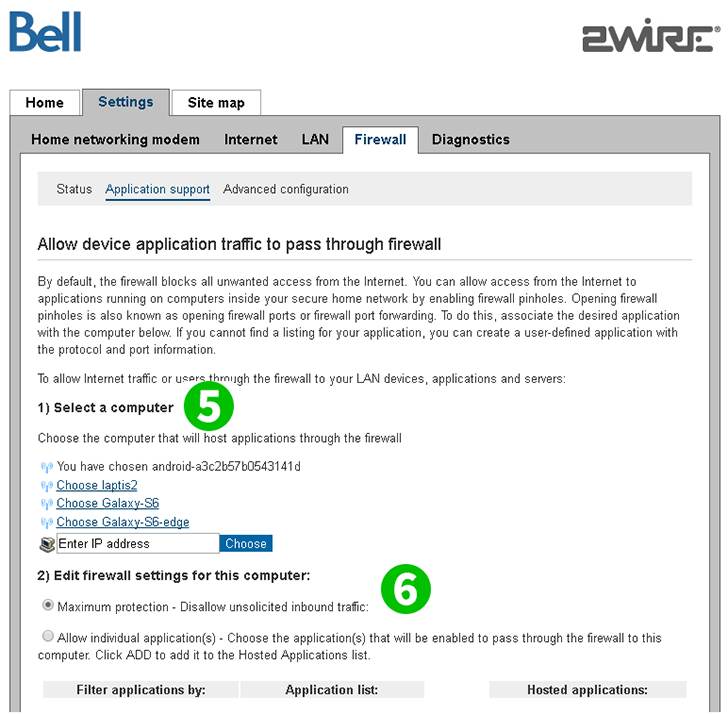
5 Seleccione la computadora en la que se está ejecutando cFos Personal Net. Nota: la computadora debe estar conectada al enrutador
6 Seleccione la opción para permitir aplicaciones individuales
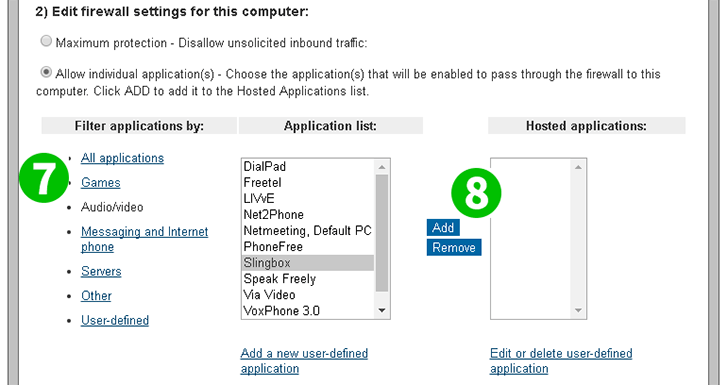
7 Seleccione la aplicación para utilizar el reenvío de puertos para
8 Haga clic en el botón "Add" para agregar el reenvío de puertos para la aplicación a la computadora seleccionada
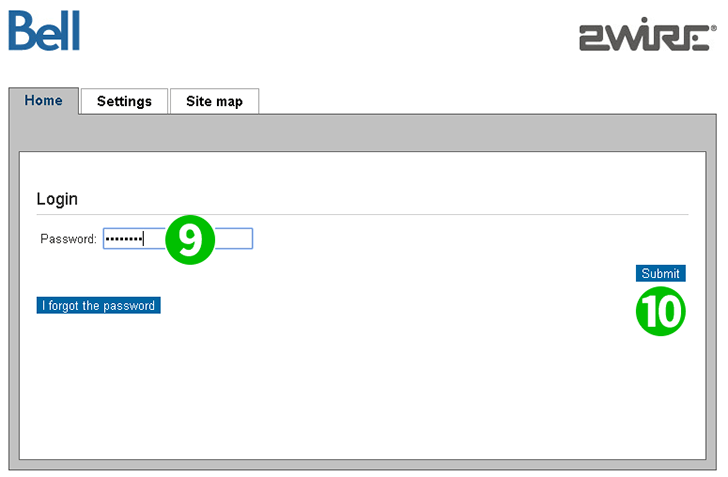
9 Ingrese la contraseña administrativa
10 Haga clic en el botón "Submit" para guardar la configuración
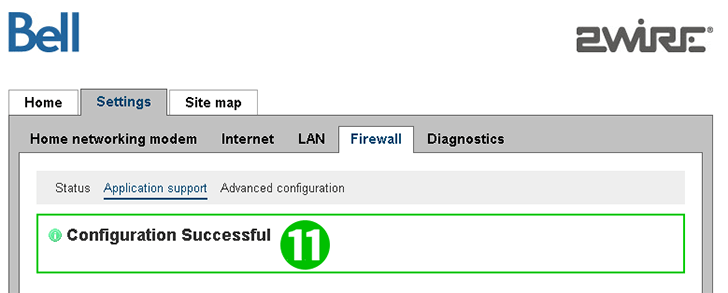
11 Confirmar configuración exitosa
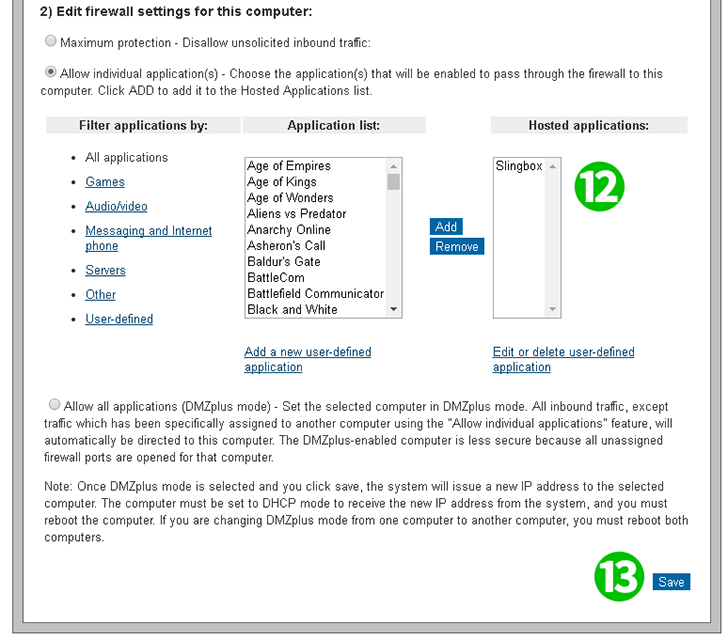
12 Confirme que la aplicación esté en la lista
13 Guarda la configuración. El reenvío de puertos ahora está configurado
¡El reenvío de puertos ahora está configurado para su computadora!
Habilite el reenvío de puertos para el 2Wire 2701HG-G
Instrucciones sobre la activación del reenvío de puertos para el 2Wire 2701HG-G